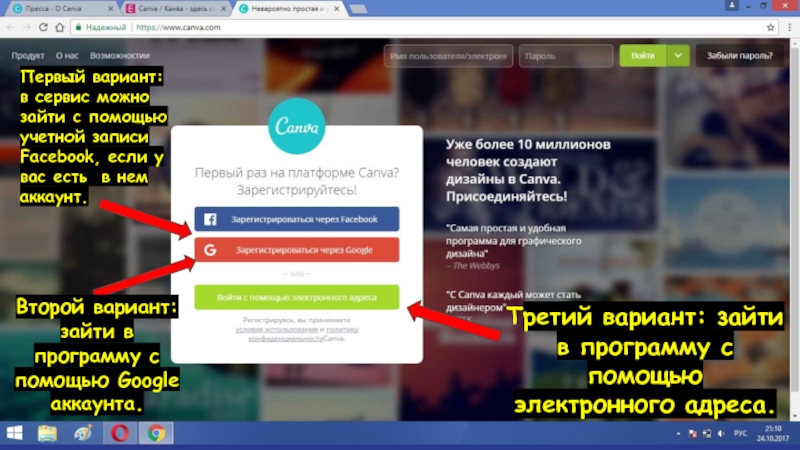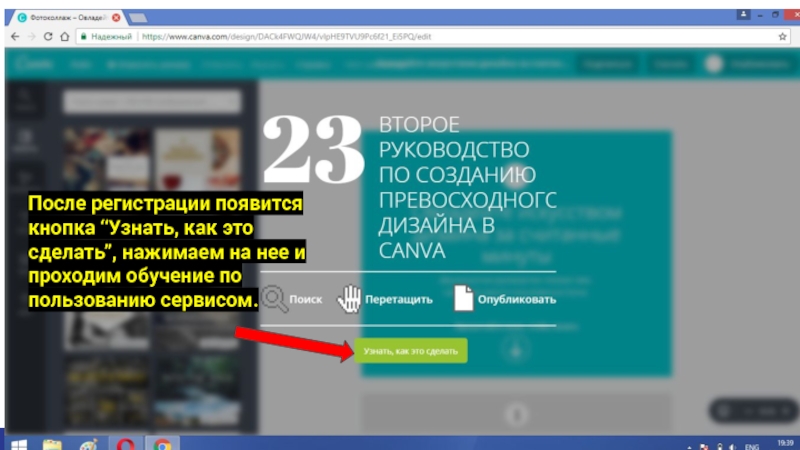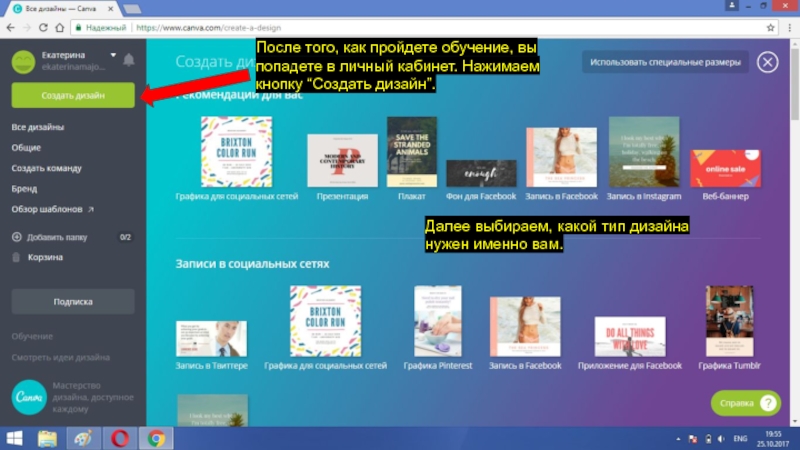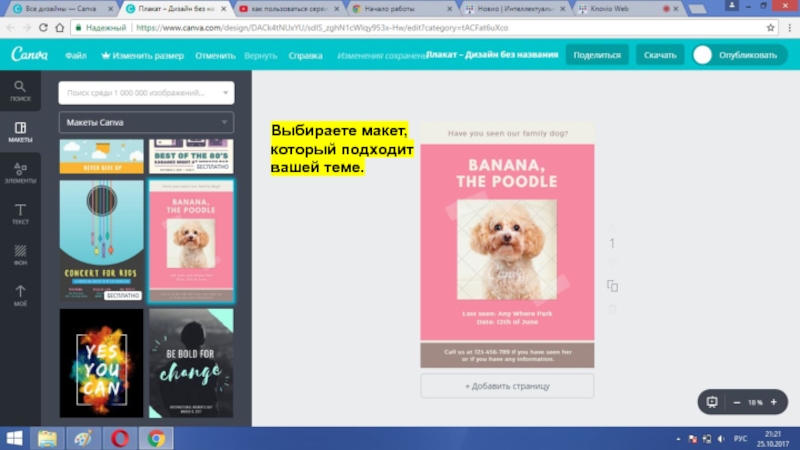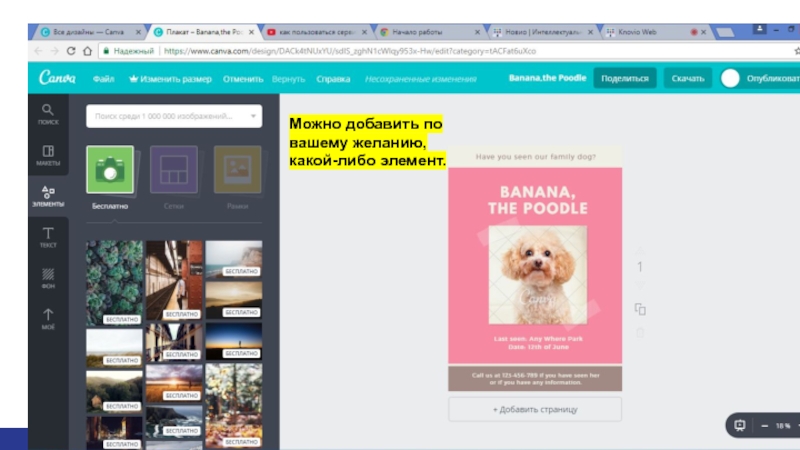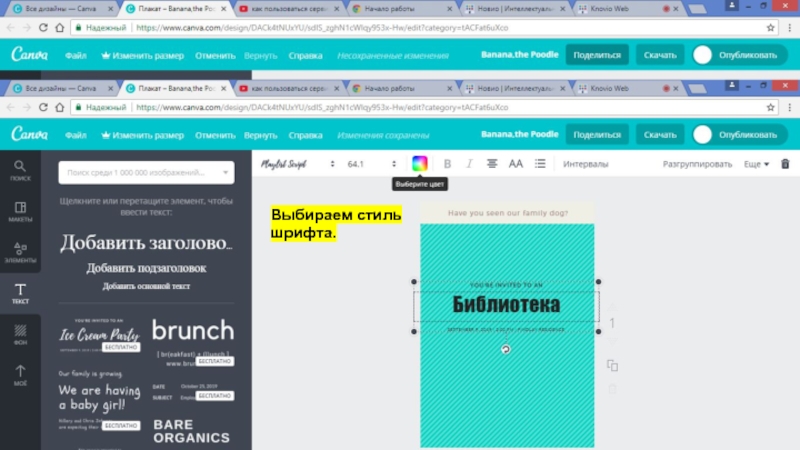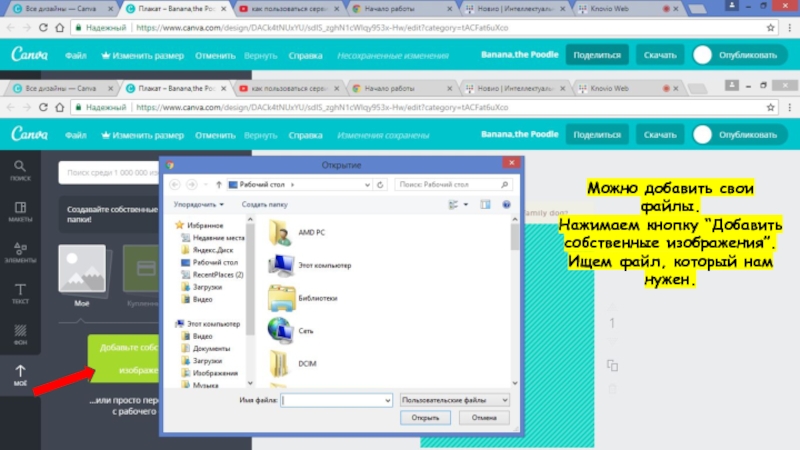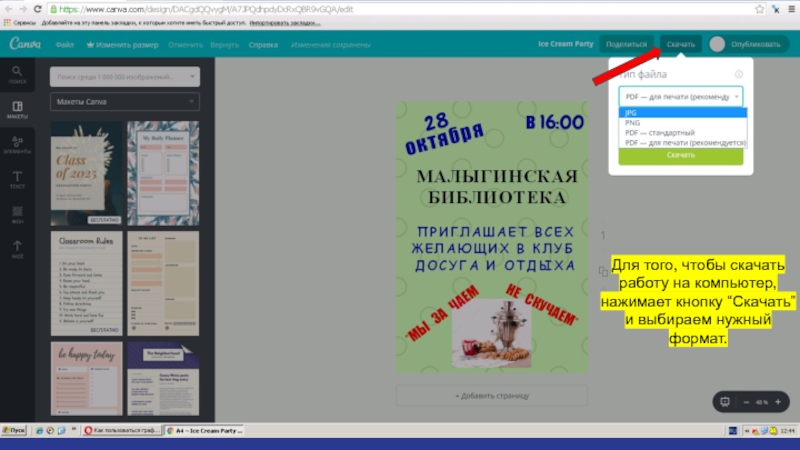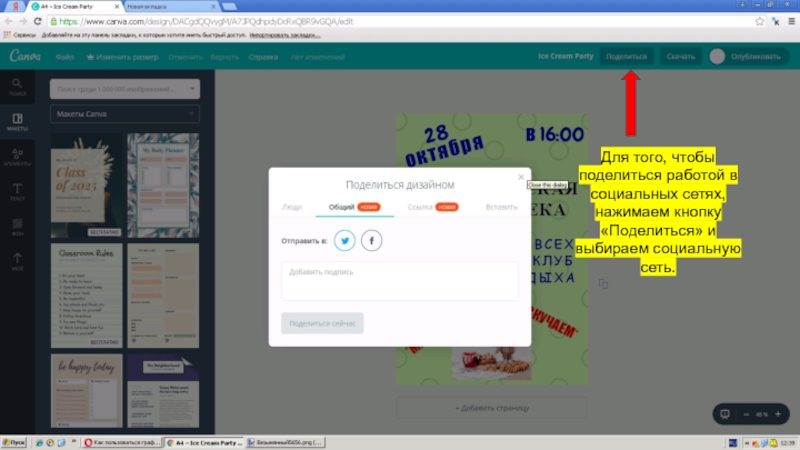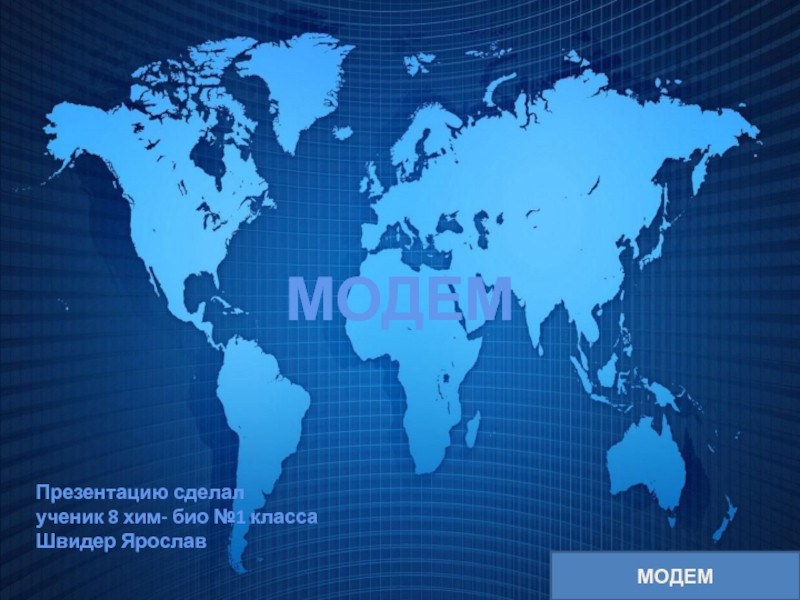- Главная
- Разное
- Дизайн
- Бизнес и предпринимательство
- Аналитика
- Образование
- Развлечения
- Красота и здоровье
- Финансы
- Государство
- Путешествия
- Спорт
- Недвижимость
- Армия
- Графика
- Культурология
- Еда и кулинария
- Лингвистика
- Английский язык
- Астрономия
- Алгебра
- Биология
- География
- Детские презентации
- Информатика
- История
- Литература
- Маркетинг
- Математика
- Медицина
- Менеджмент
- Музыка
- МХК
- Немецкий язык
- ОБЖ
- Обществознание
- Окружающий мир
- Педагогика
- Русский язык
- Технология
- Физика
- Философия
- Химия
- Шаблоны, картинки для презентаций
- Экология
- Экономика
- Юриспруденция
Как пользоваться графическим онлайн редактором canva.com презентация
Содержание
- 1. Как пользоваться графическим онлайн редактором canva.com
- 2. https://www.canva.com/ Canva - бесплатный веб-сайт
- 3. Информация о сервисе Canva — это
- 4. Как работать в сервисе canva 1. Заходим
- 5. Первый вариант: в сервис
- 6. После регистрации появится кнопка “Узнать,
- 7. После того, как пройдете обучение,
- 8. Выбираете макет, который подходит вашей теме.
- 9. Можно добавить по вашему желанию, какой-либо элемент.
- 10. Выбираем стиль шрифта.
- 11. Можно добавить свои файлы. Нажимаем
- 12. Для того, чтобы скачать работу
- 13. Для того, чтобы поделиться работой
- 14. Примеры работ сделанных в онлайн сервисе Canva.com
- 15. Открытка
- 16. Плакат
- 17. Список использованных источников: https://lifehacker.ru/2013/12/02/canva/ http://bestapp.menu/canva-servis-dlya-graficheskogo-dizajna/
Слайд 2https://www.canva.com/
Canva - бесплатный веб-сайт инструмента для графического дизайна, основанный в
Слайд 3Информация о сервисе
Canva — это онлайн-сервис. Все манипуляции с картинкой
Сервис бесплатный, но часть шаблонов (и их количество увеличивается) и некоторые элементы, к примеру, готовые фотографии-иллюстрации, платные: от 1-2$ за элемент.
Слайд 4Как работать в сервисе canva
1. Заходим на сайт https://www.canva.com/
2. Регистрация.
Первый
Второй вариант: зайти в программу с помощью Google аккаунта.
Третий вариант: зайти в программу с помощью электронного адреса.
Используйте способ наиболее удобный для вас .
Слайд 5
Первый вариант: в сервис можно зайти с помощью учетной записи Facebook,
Второй вариант: зайти в программу с помощью Google аккаунта.
Третий вариант: зайти в программу с помощью электронного адреса.
Слайд 6
После регистрации появится кнопка “Узнать, как это сделать”, нажимаем на нее
Слайд 7
После того, как пройдете обучение, вы попадете в личный кабинет. Нажимаем
Далее выбираем, какой тип дизайна нужен именно вам.
Слайд 11
Можно добавить свои файлы.
Нажимаем кнопку “Добавить собственные изображения”. Ищем файл, который
Слайд 12
Для того, чтобы скачать работу на компьютер, нажимает кнопку “Скачать” и
Слайд 13
Для того, чтобы поделиться работой в социальных сетях, нажимаем кнопку «Поделиться»